本教程介绍较为简单实用的光斑壁纸制作方法。过程也比较简单,先用纤维滤镜制作出一些纹理,再用动感模糊滤镜做出有细丝感觉的背景。然后用渐变叠加等加上颜色。最后截取想要的部分,并加上装饰即可。
最终效果
1、创建新图层,命名为图层1,任意填充颜色。双击背景图层打开“图层样式”对话框。选择“渐变叠加”,选择黑色和深蓝色的径向渐变,如图下图所示。
2、创建一个新图层,命名为图层2,用黑色填充。设置前景色为黑色,背景为色适中的灰色;选择,滤镜 > 渲染 > 纤维。设置差异为36,强度为1。

3、选择,滤镜 > 模糊 > 动感模糊。角度为90度,距离为999像素,如下图:
4、新建图层,命名为图层3,任意填充颜色。打开“图层样式”对话框。选择”渐变叠加”,渐变颜色从紫色开始,分别紫、蓝、绿、黄、红。
5、将图层2移动到图层3上,设置图层模式为“叠加”,并且合并图层。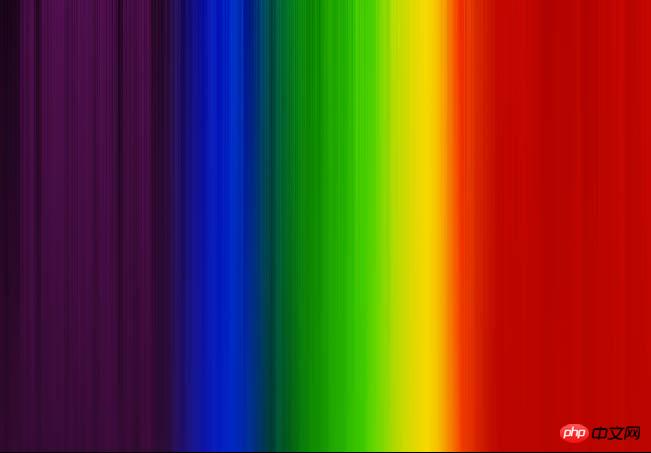
6、使用套索工具,设置羽化值为30px,创建一个不规则选区(可以按自己的喜好画)。然后选择:图层 > 图层蒙版 > 显示选区。

7、然后你可以通过“文字工具”输入自己喜欢的文本,或者加入其他的路径图形加以修饰。

每个人都需要一台速度更快、更稳定的 PC。随着时间的推移,垃圾文件、旧注册表数据和不必要的后台进程会占用资源并降低性能。幸运的是,许多工具可以让 Windows 保持平稳运行。

Copyright 2014-2025 https://www.php.cn/ All Rights Reserved | php.cn | 湘ICP备2023035733号